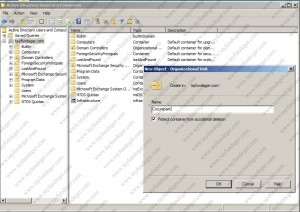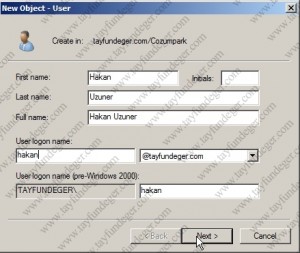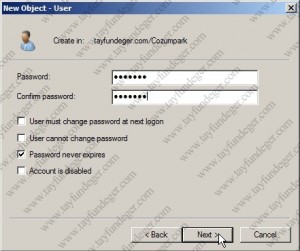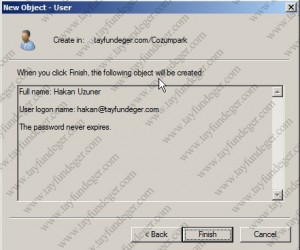Exchange Server 2007 Bulk Recipient
Herhangi bir alıcının özelliklerini basitçe Exchange Management Console programını kullanarak, değiştirebiliyorduk. Ancak bu işlemin, yüzlerce alıcı için yapılması gerektiğinde tek tek alıcıların özelliklerini değiştirmenin, çok zahmetli bir iş olacağını sanırım tahmin edersiniz. İşte bu durumlar için yani, aynı anda birden fazla alıcı(recipient) özelliklerine müdahale etmek için Bulk Management yapısını kullanırız. Bu yapıyı Exchange Management Shell içinden, uygun komutlarla(cmdlets) veya Microsoft Exchange PowerShell scriptleri ile uygulayabiliriz.
Bu sayede:
*** Aynı Organization içinde birden fazla alıcı oluşturabiliriz.
*** Bir OU(Organization Unit) veya bir grup içinde aynı anda birden çok alıcının özelliklerini değiştirebiliriz.
*** Özel Active Directory özellikleri için, yine birden çok alıcı için yapılandırma gerçekleştirebiliriz.
Exchange Management Shell içinde; birden fazla komutu birarada kullanarak bu işlemi gerçekleştirmek mümkün. Örneğin, alttaki yazılım iki kısımdan oluşmaktadır. Birinci kısım Cozumpark OU içindeki tüm kullanıcıları alır(Get-User), ikinci kısım ise bunlara mail-enabled özelliği kazandırır. (Enable-Mailbox)
Get-User -OrganizationalUnit Cozumpark| Enable-Mailbox -Database “Tayfun\Mailbox Database”
Nesneleri listelemek için Get komutu kullanılır. Bunlar Recipient veya Active Directory nesnelerinin içeriğini listeler.
Bunlardan bazıları:
Get-User: Active Directory içindeki kullanıcı nesnelerinin listesini almak için kullanılır.
Get-Recipient: Alıcıların listesini almak için kullanılır.
Active Directory User and Computers programını açarak, Domain üzerinde sağ tuşa basıp, New/ Organizationaİ Unit seçeneğine tıklayalım.
Name kısmına “Cozumpark” yazarak, OK butonuna basalım.
Cozumpark OU üzerinde sağ tuşa basarak, New User seçeneğine tıkiayalım.
First name ve User logon name kısmına bir kullanıcı ismi vererek, Next butonuna basalım.
Password ve Confirm password kısmına asd$1937 gibi kompleks bir şifre vererek, Next butonuna basalım.
Fînish butonu ile Active Directory içinde bu kullanıcıyı oluşturalım.
Aynı İşlemleri en az dört kullanıcı oluşturmak için tekrar yapahm. İşiem sonunda Cozumpark OU yapımız şekildekine benzer oisun.
Exchange Management Shell programını açıyoruz ve aşağıdaki komutu yazıyoruz. Bu komut uyguladığımız takdirde, gerçekleşebilecek sonucu bir liste şeklinde gösterir, ancak komutu uygulamaz. Bunun sebebi komut dizimi sonundaki Whatlf parametresidir.
Get-User -OrganizationalUnit Cozumpark|Enable-Mailbox -Database “Tayfun\Mailbox Database” -Whatlf
Bu komutu uygulamak için ise aşağıdaki komutu yazıyoruz;
Get-User -OrganizationalUnit Cozumpark|Enable-Maiibox -Database “Tayfun\Mailbox Database
Bir başka makalede görüşmek üzere..
Bu makaleyi oluştururken yardımını esirgemeyen Asena Gülay Parlak ‘a teşekkür ederim..